hibitekitou
カスタムアイコンの削除
mac |2009-11-21
カスタムアイコンがついたファイルって、Finder上でアイコンプレビューで表示する際、そのアイコン情報が邪魔なんですよね。だから削除したい。
で、以前、Automatorでアイコンプレビューを削除する方法を模索したわけですが、それだとそれを可能とするアクションを必要で、そのアクションはシステムには付属しません。
そのため、Snow Leopard にあげて後、そのワークフローが使えなくなっておりました。
ただ、古からのMac上でのカスタムアイコンの削除方法は有効であり、こちらのエントリ [向かい風でも軽やかに] で書かれている通り、Mac OS Xで拡張された複数選択してのインスペクタによる情報から削除可能だったりします。
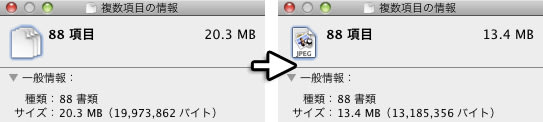
こんな感じでね。88項目で7MB弱もの容量をアイコン情報が占有していたわけですが、それはともかく、この方法だと選択した中にカスタムアイコンが存在していなファイルが存在している場合、アイコンは削除されないのですよ。
さて、どうしたもんか。
xattrってコマンドでできるみたいなのだけど、ちょいとこれはいじりたくない。
できればサービスに登録する形でいけないかって思っているのですけどねぇ。
追記
ということで、さらに調べて見ると、
SetFile [Hiro's Personal Pages]によい情報がありました。
Xcodeをインストールすると入る/Developer/Toolsにあるコマンドラインのツール。
この中のSetFileを使うとよさそうです。
たとえば、あるJPGファイルを /Developer/Tools/GetFileInfo を実行してみると
file: "file path"
type: "\0\0\0\0"
creator: "\0\0\0\0"
attributes: avbstClinmedz
created: 02/09/2008 12:10:25
modified: 02/09/2008 12:10:25
というような情報が表示されます。この中で大切なのが、attributesというパラメータ。ここのavbstClinmedzという部分の内、大文字のCがカスタムアイコンが存在していることを示しています。これが小文字のcであればカスタムアイコンを使わないという設定になるようです。
ってことで、上記ファイルに対して
SetFile -a c [そのファイルのパス]
を実行してやるといい感じなわけですね。
試しに実行後、GetFileInfoをみて見ると
file: "file path"
type: "\0\0\0\0"
creator: "\0\0\0\0"
attributes: avbstclinmedz
created: 02/09/2008 12:10:25
modified: 02/09/2008 12:10:25
というように大文字のCは小文字になっており、Finderでみても、アイコンプレビューによる白枠のついたアイコン表示になっています。
こうなれば後はワークフローを組んでやればいいだけです。

もっとも、この手法で難があるのは、あくまでも「カスタムアイコンを使わない」という設定をするだけなので、ファイルサイズは減らないというところですね。まぁ、いいか。
で、以前、Automatorでアイコンプレビューを削除する方法を模索したわけですが、それだとそれを可能とするアクションを必要で、そのアクションはシステムには付属しません。
そのため、Snow Leopard にあげて後、そのワークフローが使えなくなっておりました。
ただ、古からのMac上でのカスタムアイコンの削除方法は有効であり、こちらのエントリ [向かい風でも軽やかに] で書かれている通り、Mac OS Xで拡張された複数選択してのインスペクタによる情報から削除可能だったりします。
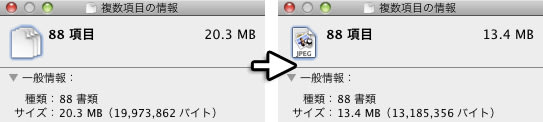
こんな感じでね。88項目で7MB弱もの容量をアイコン情報が占有していたわけですが、それはともかく、この方法だと選択した中にカスタムアイコンが存在していなファイルが存在している場合、アイコンは削除されないのですよ。
さて、どうしたもんか。
xattrってコマンドでできるみたいなのだけど、ちょいとこれはいじりたくない。
できればサービスに登録する形でいけないかって思っているのですけどねぇ。
追記
ということで、さらに調べて見ると、
SetFile [Hiro's Personal Pages]によい情報がありました。
Xcodeをインストールすると入る/Developer/Toolsにあるコマンドラインのツール。
この中のSetFileを使うとよさそうです。
たとえば、あるJPGファイルを /Developer/Tools/GetFileInfo を実行してみると
file: "file path"
type: "\0\0\0\0"
creator: "\0\0\0\0"
attributes: avbstClinmedz
created: 02/09/2008 12:10:25
modified: 02/09/2008 12:10:25
というような情報が表示されます。この中で大切なのが、attributesというパラメータ。ここのavbstClinmedzという部分の内、大文字のCがカスタムアイコンが存在していることを示しています。これが小文字のcであればカスタムアイコンを使わないという設定になるようです。
ってことで、上記ファイルに対して
SetFile -a c [そのファイルのパス]
を実行してやるといい感じなわけですね。
試しに実行後、GetFileInfoをみて見ると
file: "file path"
type: "\0\0\0\0"
creator: "\0\0\0\0"
attributes: avbstclinmedz
created: 02/09/2008 12:10:25
modified: 02/09/2008 12:10:25
というように大文字のCは小文字になっており、Finderでみても、アイコンプレビューによる白枠のついたアイコン表示になっています。
こうなれば後はワークフローを組んでやればいいだけです。

もっとも、この手法で難があるのは、あくまでも「カスタムアイコンを使わない」という設定をするだけなので、ファイルサイズは減らないというところですね。まぁ、いいか。
コメント ( 0 )|Trackback ( )
・